Comment modifier des formes de base dans InDesign
Vous pouvez éditer des formes de base à l'aide de plusieurs panneaux dans InDesign et donc créer des formes et de l'artisanat originaux exactement le genre de design que vous désirez dans une mise en page. Vous n'êtes pas coincé avec des formes prédéterminées, comme un carré ou un ovale. Vous pouvez effectuer ces formes prennent beaucoup plus compliqué ou formes originales.
Sommaire
Vous pouvez éditer des formes de base dans InDesign en seulement quelques façons. Vous pouvez modifier les formes et manipuler leur apparition dans d'autres façons.
Changer la taille avec le panneau Transformer
Vous pouvez modifier la taille d'une forme à l'aide du panneau Transformer. Voici comment:
Avec l'outil de sélection (l'outil de flèche noire solide qui est utilisé pour sélectionner des objets), sélectionnez la forme que vous voulez redimensionner.
Lorsque la forme est sélectionnée, une boîte de sélection apparaît autour de lui. Vous pouvez voir une forme choisie dans cette figure.
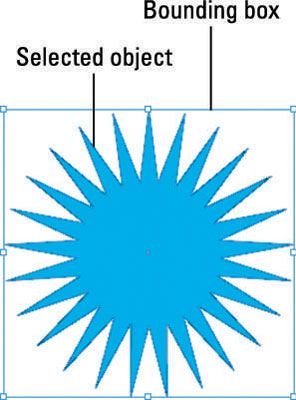
Ouvrez le panneau Transformer en choisissant Fenêtre-Object et mise-Transform.
Dans le panneau Transformer qui apparaît, entrez différentes valeurs numériques dans les champs L et H pour modifier la taille de la forme.
La forme change automatiquement la taille de la page pour les nouvelles dimensions de la taille que vous spécifiez dans le panneau Transformer.
Modification de la taille avec l'outil Transformation libre

Redimensionner facilement des objets dans InDesign en utilisant l'outil Transformation libre.
Pour redimensionner un objet sélectionné avec l'outil Transformation libre, suivez ces étapes:
Sois certain que seulement l'objet que vous voulez redimensionner est sélectionné.
Groupe plusieurs objets si vous voulez redimensionner plusieurs objets simultanément. Pour les objets groupe, sélectionnez un objet et Maj-clic pour l'ajouter à la sélection, puis appuyez sur Ctrl + G (Windows) ou Cmd + G (Mac).
Sélectionnez l'outil Transformation libre.
Cliquez sur un point d'angle et faites glisser pour redimensionner l'objet.
Maintenez la touche Maj enfoncée tout en faisant glisser pour garder les objets contraints proportionnellement que vous redimensionnez.
Changement de la course d'une forme
Vous pouvez modifier la course de formes que vous avez créées. La accident vasculaire cérébral est le plan qui apparaît sur le bord de la forme. La course peut varier de course pas à une course très épais, et il est mesuré en points tailles. Même si une forme a une course réglé à 0 points, il a encore un coup - vous ne pouvez pas le voir.
Suivez ces étapes pour modifier la course de vos formes:
Sélectionnez une forme sur la page.
Une boîte de sélection apparaît autour de la forme sélectionnée.
Sélectionnez une nouvelle largeur pour la course en utilisant la liste déroulante des maladies Poids dans le panneau de configuration.
Dès qu'une valeur est sélectionnée, la course change automatiquement sur la page. Ce nombre est mesurée en points. Vous utilisez certaines des autres options dans la liste étape suivante.
Vous pouvez cliquer dans le champ de texte de l'AVC et de saisir manuellement une valeur numérique pour la largeur du trait. Plus le nombre que vous entrez, le plus épais de la course. Vous pouvez également changer le style de la course à partir du panneau de contrôle en suivant ces étapes:
Avec une forme de base sélectionné, sélectionnez le type dans la liste déroulante dans le panneau de configuration course et sélectionnez une nouvelle ligne.
Dès qu'une valeur est sélectionnée, la course change automatiquement.
Choisissez un nouveau poids de ligne à partir de la liste déroulante des maladies Poids.
Par exemple, on a choisi 10 points. La forme met à jour automatiquement sur la page.
Si vous voulez créer des tirets, vous pouvez voir plus d'options en choisissant Fenêtre-Stroke. Choisissez le menu du panneau dans le coin supérieur droit de l'écran et sélectionnez Styles de contour, puis créer un nouveau style. Vous pouvez définir la taille du tableau de bord et de l'écart.
Saisissez une valeur pour un tableau de bord ou même plusieurs numéros pour tirets personnalisés pour les cartes, diagrammes, les repères de pliage, et plus encore! Votre trait personnalisé apparaît dans le panneau de la course après l'avoir créé.
Ajouter extrémités spéciaux pour les lignes avec début et fin des listes déroulantes. Par exemple, vous pouvez ajouter une pointe de flèche ou un grand cercle au début ou à la fin de la course. Le Cap et rejoindre les boutons vous permettent de choisir la forme de la ligne se termine et comment ils se joignent à d'autres chemins lorsque vous travaillez avec des chemins ou des formes complexes.





